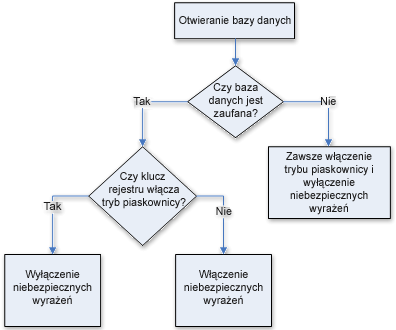Ten artykuł zawiera informacje na temat funkcji i właściwości, które tryb piaskownicy umożliwia i blokuje w Access. Należy pamiętać, że Access umożliwia uruchamianie kilku nowszych funkcji w trybie piaskownicy, takich jak MonthName i StrReverse, i teraz blokuje kilka dodatkowych funkcji, w tym Assistance, ExportNavigationPane i LoadCustomUI. Podczas pracy pamiętaj, że aby informacje zawarte w tym artykule były używane, musisz ufać bazie danych (włączyć jej zawartość) lub umieścić ją w zaufanej lokalizacji.
W tym artykule
Ustawianie trybu piaskownicy w celu uruchamiania niebezpiecznych wyrażeń
Po dodaniu wyrażenia do bazy danych program Access uruchamia to wyrażenie w środowisku operacyjnym zwanym trybem piaskownicy. Program Access domyślnie włącza tryb piaskownicy, a z kolei tryb piaskownicy zawsze wyłącza niebezpieczne wyrażenia, nawet jeśli baza danych jest zaufana.
Jeśli baza danych jest zaufana i chcesz uruchomić wyrażenie wyłączone przez tryb piaskownicy, możesz uruchomić to wyrażenie, zmieniając klucz rejestru wyłączający tryb piaskownicy. Pamiętaj, że aby wykonać czynności opisane w tej sekcji, musisz najpierw ufać bazie danych.
Na poniższej ilustracji przedstawiono proces, który należy wykonać przy podejmowaniu decyzji o uruchamianiu niebezpiecznych wyrażeń.
Przestroga Nieprawidłowe edytowanie rejestru może spowodować poważne uszkodzenie systemu operacyjnego wymagające jego ponownej instalacji. Firma Microsoft nie może zagwarantować, że problemy powstałe w wyniku nieprawidłowego edytowania rejestru będzie można rozwiązać. Przed edytowaniem rejestru należy wykonać kopie zapasowe wszystkich ważnych danych. Najnowsze informacje dotyczące używania i ochrony rejestru komputera znajdują się w Pomocy systemu Microsoft Windows.
Jeśli nie znasz rejestru lub nie chcesz samodzielnie zmieniać kluczy rejestru, skontaktuj się z osobą, która jest lub rozważ przekonwertowanie bazy danych z wcześniejszej wersji programu Access na format pliku Access. Ponadto, aby zmienić wartości rejestru, trzeba mieć uprawnienia administratora na danym komputerze.
Zmienianie klucza rejestru
Ważne: Wykonanie tych czynności umożliwi wszystkim użytkownikom tego komputera uruchamianie niebezpiecznych wyrażeń we wszystkich wystąpieniach programu Access.
-
W systemie Windows 10
-
Na pasku zadań kliknij przycisk Start, a następnie kliknij pozycję Uruchom.
-
W oknie dialogowym Otwieranie wpisz ciąg regedit, a następnie naciśnij klawisz ENTER.
Zostanie uruchomiony Edytor rejestru.
-
Rozwiń folder HKEY_LOCAL_MACHINE i przejdź do następującego klucza rejestru:
\Software\Microsoft\Office\16.0\Access Connectivity Engine\Engines
Uwaga: Uwaga: 16.0 oznacza program Access 2016 i nowsze wersje.
-
W prawym okienku edytora rejestru w obszarze Nazwa kliknij dwukrotnie pozycję Tryb piaskownicy.
Zostanie wyświetlone okno dialogowe Edytowanie wartości DWORD.
-
W polu Dane wartości zmień wartość z 3 na 2, a następnie kliknij przycisk OK.
-
Zamknij Edytor rejestru.
-
Ważne Pamiętaj, że jeśli baza danych nie zostanie najpierw ustawiona jako zaufana, program Access wyłączy wszystkie niebezpieczne wyrażenia niezależnie od zmian wprowadzonych w tym ustawieniu rejestru.
Możesz ustawić wartość rejestru na następujące wartości, przy czym 0 (zero) jest najbardziej dopuszczalne, a 3 jest najmniej dopuszczalne.
|
Ustawienie |
Opis |
|---|---|
|
0 |
Tryb piaskownicy jest zawsze wyłączony. |
|
1 |
Tryb piaskownicy jest używany w programie Access, ale nie w programach innych niż Access. |
|
2 |
Tryb piaskownicy jest używany w programach innych niż Access, ale nie w programie Access. |
|
3 |
Tryb piaskownicy jest używany przez cały czas. Jest to wartość domyślna ustawiona podczas instalowania Access. |
Funkcje, których można używać w trybie piaskownicy
W poniższej tabeli wymieniono funkcje, których można używać w zapytaniach aparatu bazy danych programu Access po włączeniu trybu piaskownicy. Funkcje, które nie są wyświetlane na liście, nie są dostępne w trybie piaskownicy.
|
Abs |
Tablica |
Asc |
Ascb |
|---|---|---|---|
|
Ascw |
Atn |
CBool |
CByte |
|
CCur |
CDate |
CDbl |
Wybierz opcję |
|
Chr |
Chr$ |
Chrb |
Chrb$ |
|
Chrw |
Chrw$ |
Cint |
Clng |
|
Cos |
Csng |
Cstr |
Cvar |
|
CVDate |
CVErr |
Data |
Data$ |
|
DateAdd |
DateDiff |
DatePart |
DateSerial |
|
DateValue |
Dzień |
DDB |
Błąd |
|
Błąd$ |
Exp |
Fix |
Formatowanie |
|
Format$ |
FormatCurrency |
FormatDateTime |
FormatNumber |
|
FormatPercent |
FV |
Hex |
Hex$ |
|
Godzina |
IIf |
ImEStatus |
Instr |
|
InStrb |
Int |
IPmt |
IRR |
|
IsDate |
IsEmpty |
Czy.Błąd |
IsNull |
|
IsNumeric |
IsObject |
LCase |
LCase$ |
|
Do lewej |
Lewy$ |
Lewyb |
Leftb$ |
|
Len |
Lenb |
Log |
LTrim |
|
LTrim$ |
Mid |
Mid$ |
Midb |
|
Midb$ |
Minuta |
MIRR |
Miesiąc |
|
MonthName (Nazwa miesiąca) |
Now |
NPer |
Npm |
|
Paź |
Paź$ |
Partycja |
Rata |
|
PPmt |
PV |
Funkcja QBColor |
Stopa |
|
Zamień |
RGB |
Do prawej |
Prawy$ |
|
PrawyB |
Rightb$ |
Rnd |
Okrągły |
|
RTrim |
RTrim$ |
Sekunda |
Sgn |
|
Sgr |
Sin |
SLN |
Kosmos |
|
Spacja$ |
Str |
Str$ |
StrComp |
|
StrConv |
Ciąg |
Ciąg$ |
StrReverse |
|
Przełącznik |
SYD |
Tan |
Czas |
|
Czas$ |
Timer |
TimeSerial |
TimeValue |
|
Przycinanie |
Przytnij$ |
TypeName (Nazwa_typu) |
UCase |
|
UCase$ |
Val |
VarType (Typ Wariancji) |
Weekday |
|
Rok |
Funkcje powodujące błędy w trybie piaskownicy
Poniższe funkcje języka Visual Basic for Applications (VBA) spowodują błąd, gdy funkcje są wywoływane z wyrażenia w zapytaniu aparatu bazy danych programu Access lub wywoływane z poziomu właściwości programu Access.
|
AppActivate |
Sygnał |
Kalendarz |
CallByName |
ChDir |
|---|---|---|---|---|
|
Usługa ChDrive |
Polecenie |
Command$ |
CreateObject |
CurDir |
|
CurDir$ |
DeleteSetting |
DoEvents |
Environ |
Environ$ |
|
EOF |
Błądzić |
FileAttr |
FileCopy |
FileDateTime |
|
FileLen |
FreeFile |
GetAllSettings |
GetAttr |
GetObject |
|
GetSetting |
Wprowadzanie danych |
Wprowadź$ |
InputB |
InputB$ |
|
Zabić |
Ładunek |
Loc |
LOF |
Losowo |
|
Resetowanie |
Zapisywanie |
Szukaj |
SendKeys |
SetAttr |
|
Skorupa |
Spc |
Tab |
Zwolnij |
Formularze użytkownika |
|
Szerokość |
Funkcje zablokowane przez tryb piaskownicy
Tryb piaskownicy blokuje następujące funkcje programu Access, gdy funkcje są wywoływane z wyrażenia w zapytaniu lub z właściwości programu Access.
|
AddAutoCorrect |
AddToFavorites |
ADOConnectString |
|---|---|---|
|
AnswerWizard |
Aplikacja |
Assistant |
|
Pomoc |
Autokorekta |
AutomationSecurity |
|
BeginUndoable |
CloseCurrentDatabase |
CodeContextObject |
|
CodeDb |
ComaddIns |
Paski poleceń |
|
CompactRepair |
ConvertAccessProject |
CreateAccessProject |
|
CreateAdditionalData |
CreateControl |
CreateControlEx |
|
CreateDataAccessPage |
CreateForm (Utwórzformularz) |
CreateGroupLevel |
|
CreateNewWorkgroupFile |
Tworzenieraportu |
DataAccessPages |
|
DBEngine |
DDEExecute |
DDEInitiate |
|
DDEPoke |
DDERequest |
DDESend |
|
DDETerminate DDETerminateAll |
DefaultWebOptions |
DefaultWorkspaceClone |
|
DelAutoCorrect |
DeleteControl |
DeleteReportControl |
|
DoCmd |
Echo |
ExportCustomFixedFormat* |
|
ExportNavigationPane |
ExportXML |
FeatureInstall |
|
Dziennik plików |
Wyszukiwanie plików |
FollowHyperlink |
|
GetHiddenAttribute |
ImportNavigationPane |
ImportXML |
|
InsertText |
Ustawienia językowe |
LoadCustomUI* |
|
LoadFromText |
LoadPicture |
Moduły |
|
NewAccessProject |
NewCurrentDatabase |
NewFileTaskPane |
|
OpenAccessProject |
OpenCurrentDatabase |
Rodzic |
|
KodProduktu |
Quit |
Źródła informacji |
|
RefreshDatabaseWindow |
RefreshTitleBar |
ReloadAddIns |
|
ReplaceModule |
Uruchamianie |
UruchomPoleceniu |
|
SaveAsText |
SetDefaultWorkGroupFile |
SetHiddenAttribute |
|
SetOption |
SetUndoRecording |
SysCmd |
|
TransformXML |
VBE |
Właściwości zablokowane przez tryb piaskownicy
Oprócz funkcji wymienionych w poprzedniej sekcji tryb piaskownicy blokuje również wiele właściwości obiektu. W poniższej tabeli wymieniono obiekty oraz zablokowane właściwości lub właściwości poszczególnych obiektów.
|
Obiekt |
Właściwość blocked lub właściwości |
|---|---|
|
BoundObjectFrame |
Obiekt |
|
Pole kombi |
Recordset |
|
Kontrolka |
Obiekt |
|
CurrentProject |
AccessConnection, BaseConnectionString, CloseConnection, Connection, OpenConnection |
|
CustomControl |
Obiekt |
|
Forma |
Dynaset (Dynamiczny) |
|
Hiperlink |
Zrzut ekranu: wybrane polecenie Dodaj do ulubionych |
|
Pole listy |
Recordset |
|
ObiektFrame |
Obiekt |
|
Report |
Recordset |
|
SmartTagAction |
Wykonywanie |
|
Ekran |
ActiveDataAccessPage |